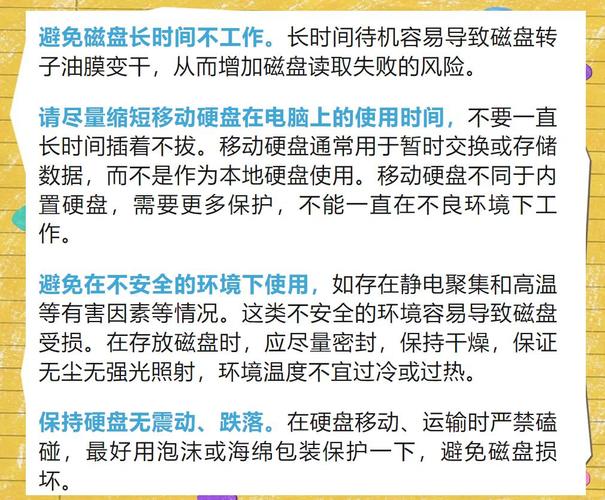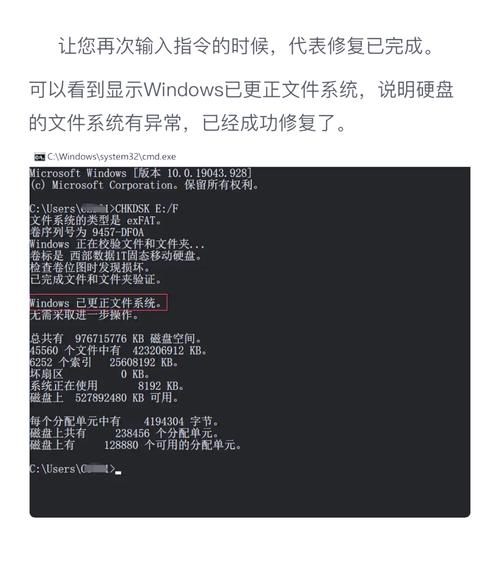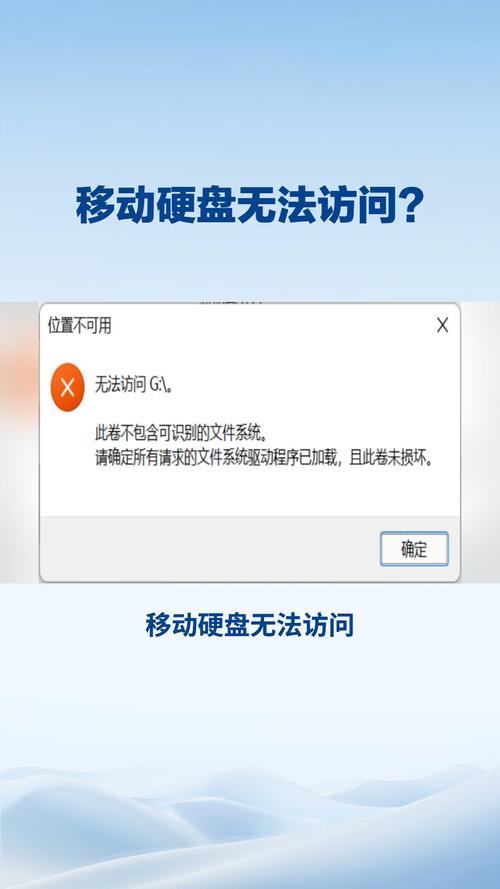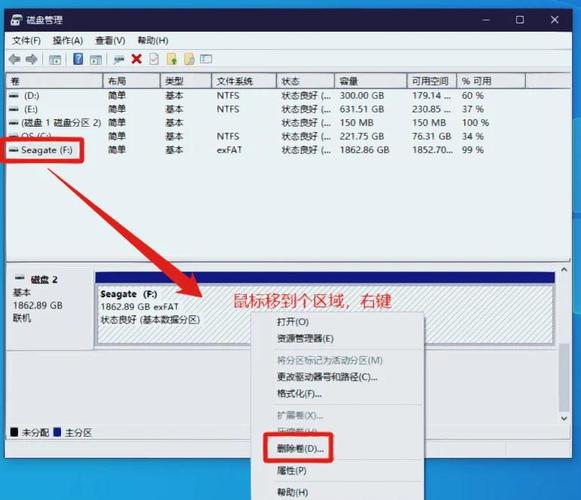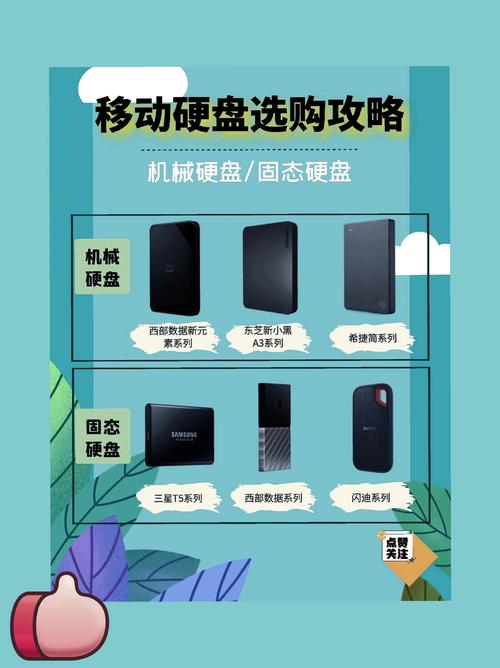将 MacBook 中的图片资料存入便携式硬盘,可以显著增加电脑的可用空间,同时也有利于照片的整理和保存。接下来,我将详细阐述这一操作步骤。
移动硬盘准备
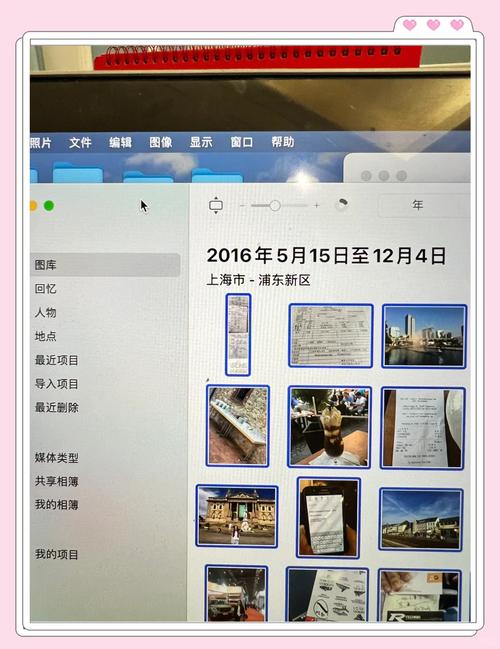
在将MacBook的图片保存至外置硬盘之前,必须先确认硬盘能够正常使用。先要细致观察硬盘表面,看是否有破损、划痕或者碰撞的痕迹。接着,再将硬盘与MacBook连接。如果连接顺利,但发现硬盘是全新的,那么可能需要进行格式化处理。在“磁盘工具”应用中,需先定位并挑选出移动硬盘,接着根据实际需求挑选合适的文件系统,例如APFS这种文件系统非常适合苹果设备使用。完成格式化操作后,该移动硬盘便可以用来存储照片了。
照片整理分类
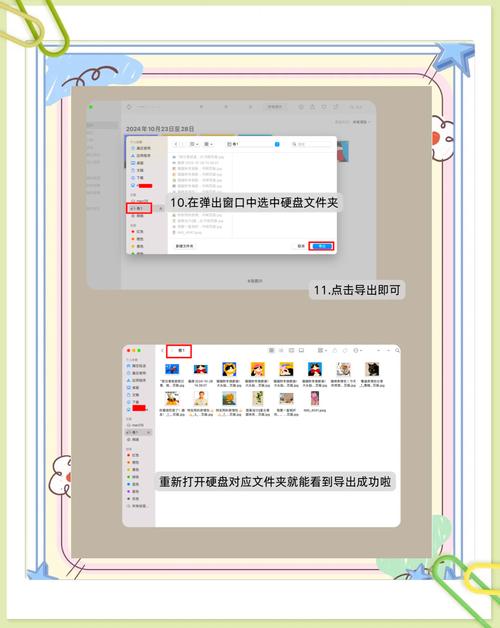
细致地整理MacBook中的照片,将其分类,确实是一种非常好的习惯。我们可以根据拍摄时间、主题、人物等多个角度来进行合理的划分。例如,把那些记录着美好回忆的旅行照片归为一类,把那些充满温馨欢乐的家庭聚会照片归为另一类。这样做不仅让存储时的条理更加清晰,一目了然,而且在未来查找时也会更加方便快捷。在具体操作过程中,您可以在“照片”应用里设立多个相册,随后便能便捷地将图片拖拽至相应的相册中。
连接移动硬盘

将移动硬盘用适当的连接线与MacBook相连。通常情况下,MacBook采用的是Thunderbolt接口。连接妥当后,移动硬盘的图标就会出现在MacBook的桌面上。若桌面没有显示该图标,可在“访达”的“设备”一栏中查找。务必保证连接的稳定性,以防在数据传输时出现故障。
选择存储方式
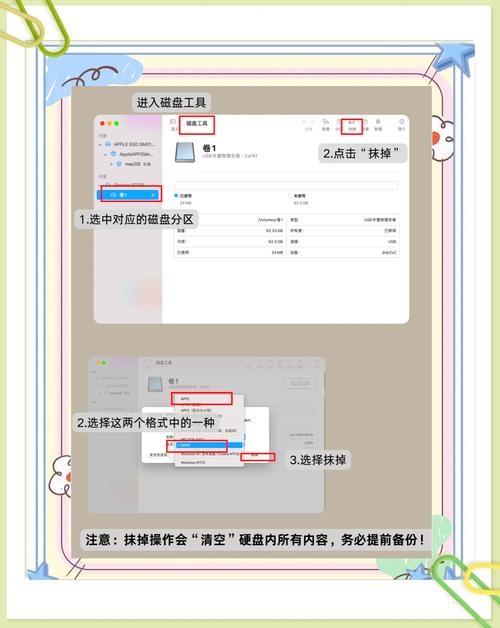
在 macOS 操作系统下,有众多实用的手段可以帮助我们将图片顺利保存到外置硬盘上。比如,可以直接利用系统内置的“照片”软件,通过简单的复制或移动操作,轻松将图片传输到移动硬盘上。其次,在“访达”这款文件管理软件中,可以精确锁定照片存放的目录;选中照片后,只需将其拖拽至移动硬盘对应的文件夹,操作便告完成。值得注意的是,复制操作会保留原照片不变,而移动操作则会将照片从 MacBook 上移除。
开始传输照片

挑选好照片并确定存储方式后,便着手进行传输操作。由于移动硬盘的读写速度各异,传输所需时间也会有所区别。在传输过程中,需确保 MacBook 和移动硬盘均处于正常工作状态,避免在传输过程中断开连接。您可以通过“访达”的状态栏来监控传输进度。传输完毕后,这些照片便会出现在移动硬盘上。
检查与备份
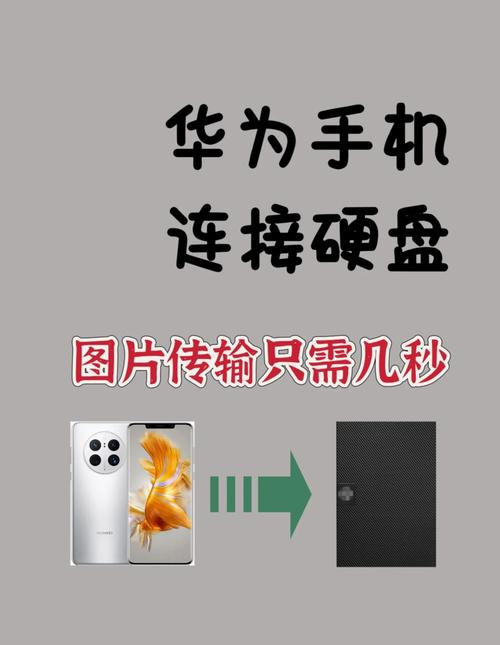
传输完毕后,需核对移动硬盘中的图片是否齐全,以及是否能够顺利打开进行浏览。为了保障数据不受损害,对硬盘中的图片进行额外备份也是必要的。例如,可以将图片再拷贝一份至云端存储平台。如此一来,即便移动硬盘出现故障,图片也不会丢失。
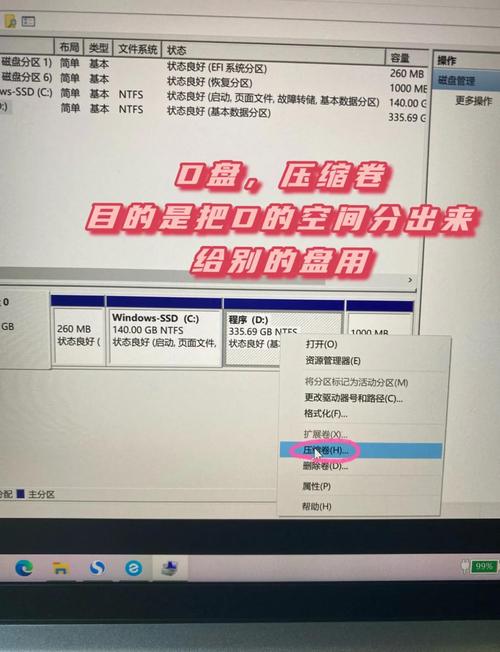
在使用移动硬盘保存 MacBook 的图片时,你是否遇到过传输速度较慢的情况?若你觉得这篇文章对你有所帮助,请不要忘记点赞并转发!